- 选择New Project
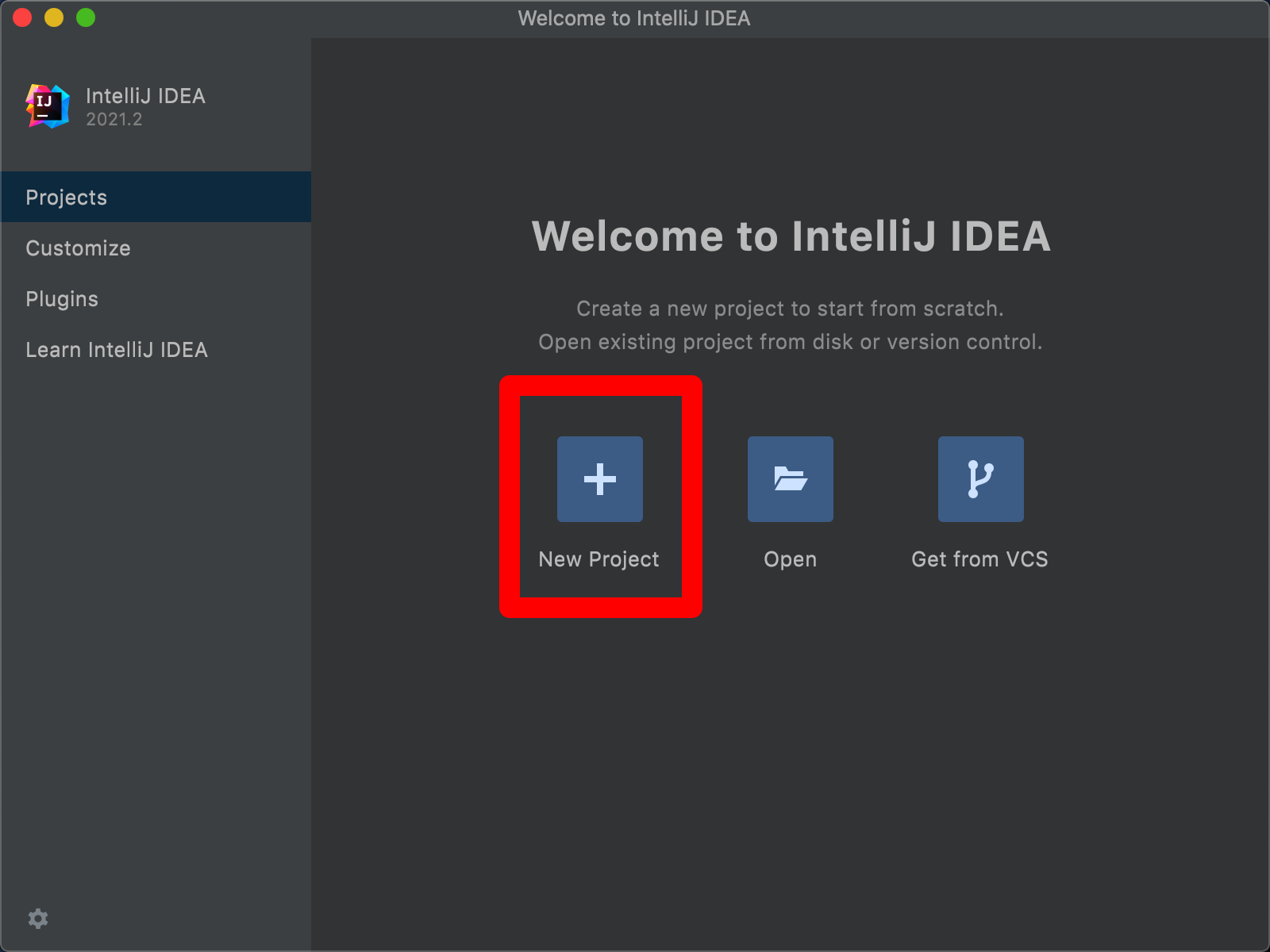
选择Java Enterprise
Project template 一定要选择Web application
Aplication server 选择Tomcat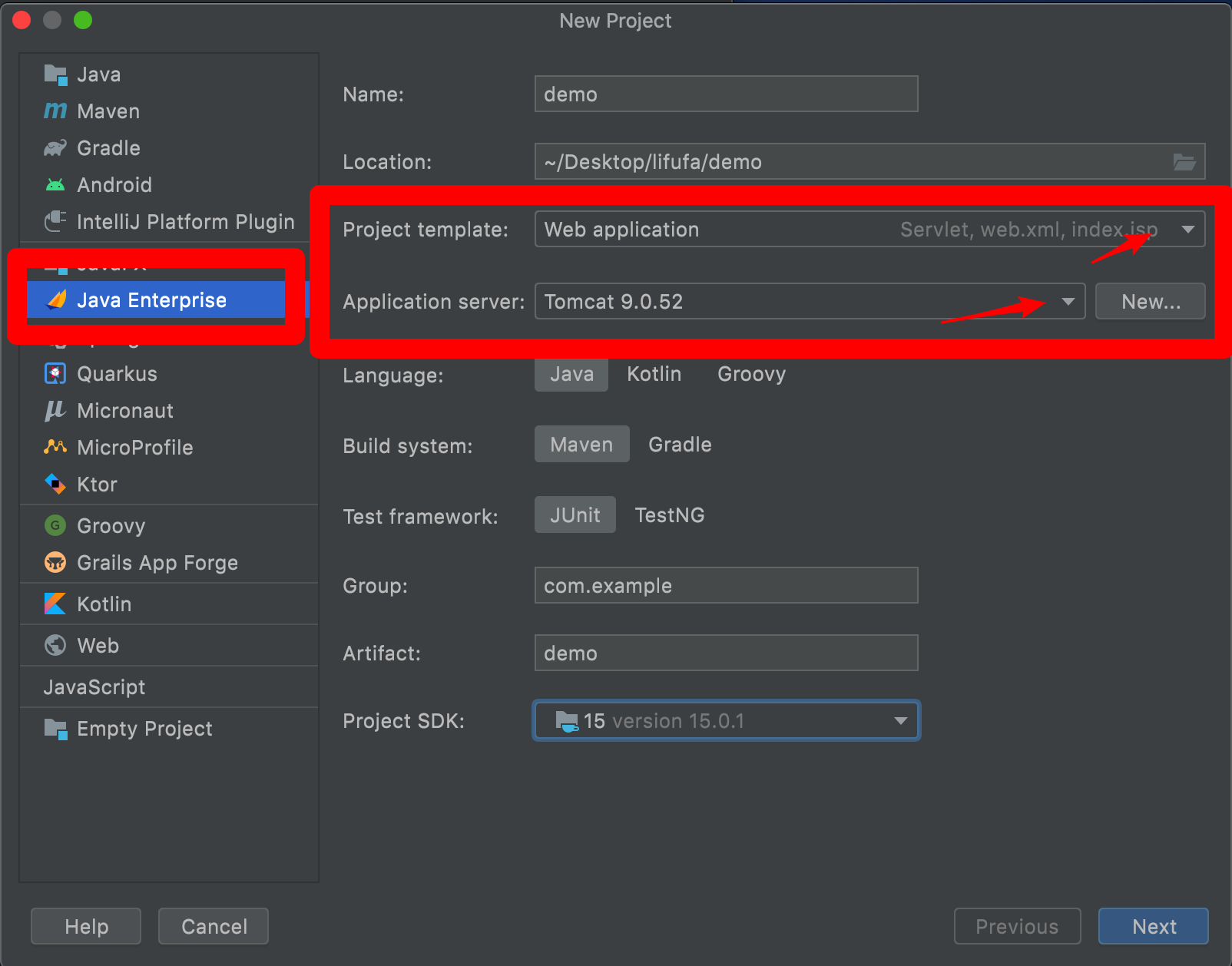
点击Finish
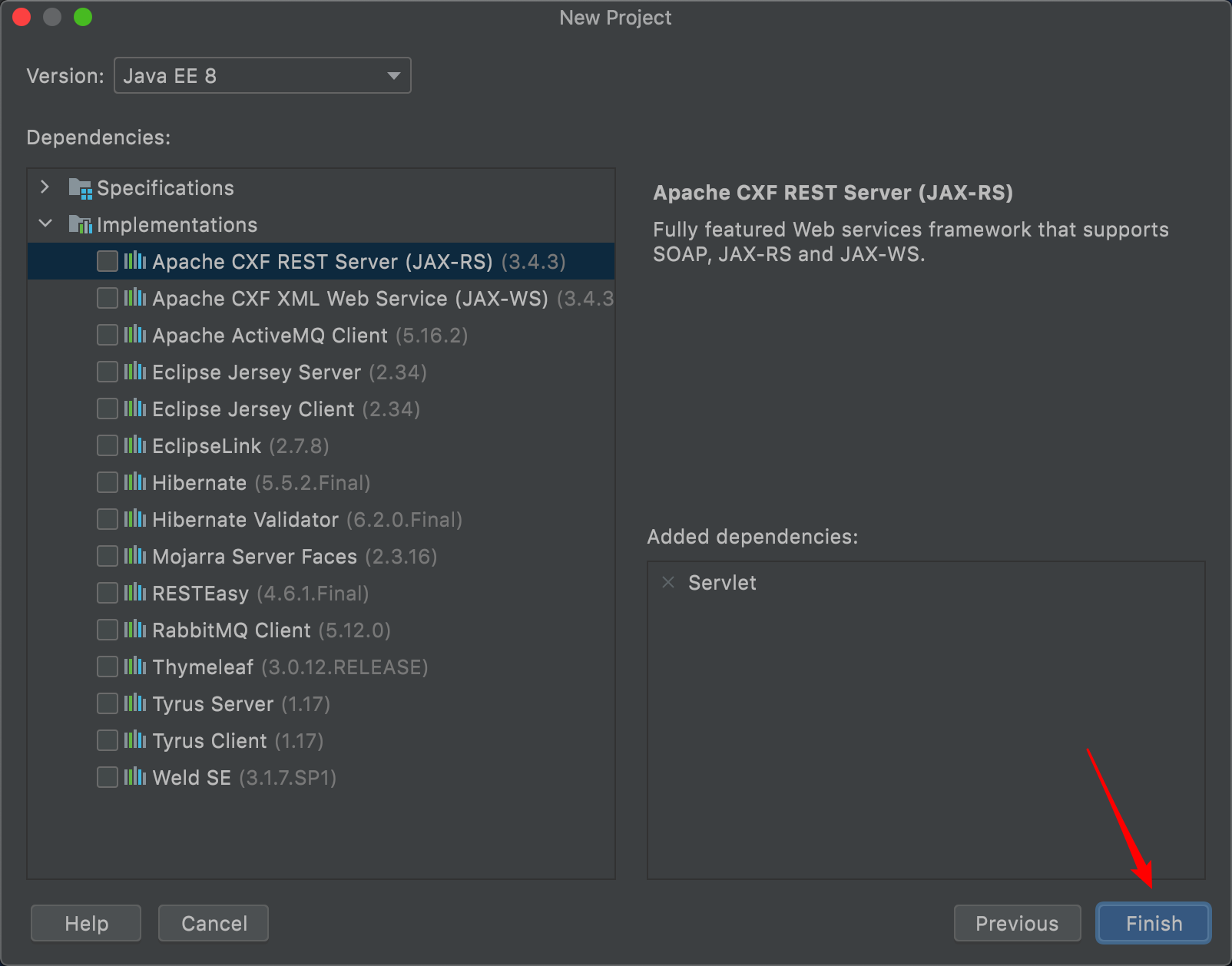
- 项目结构如下图所示
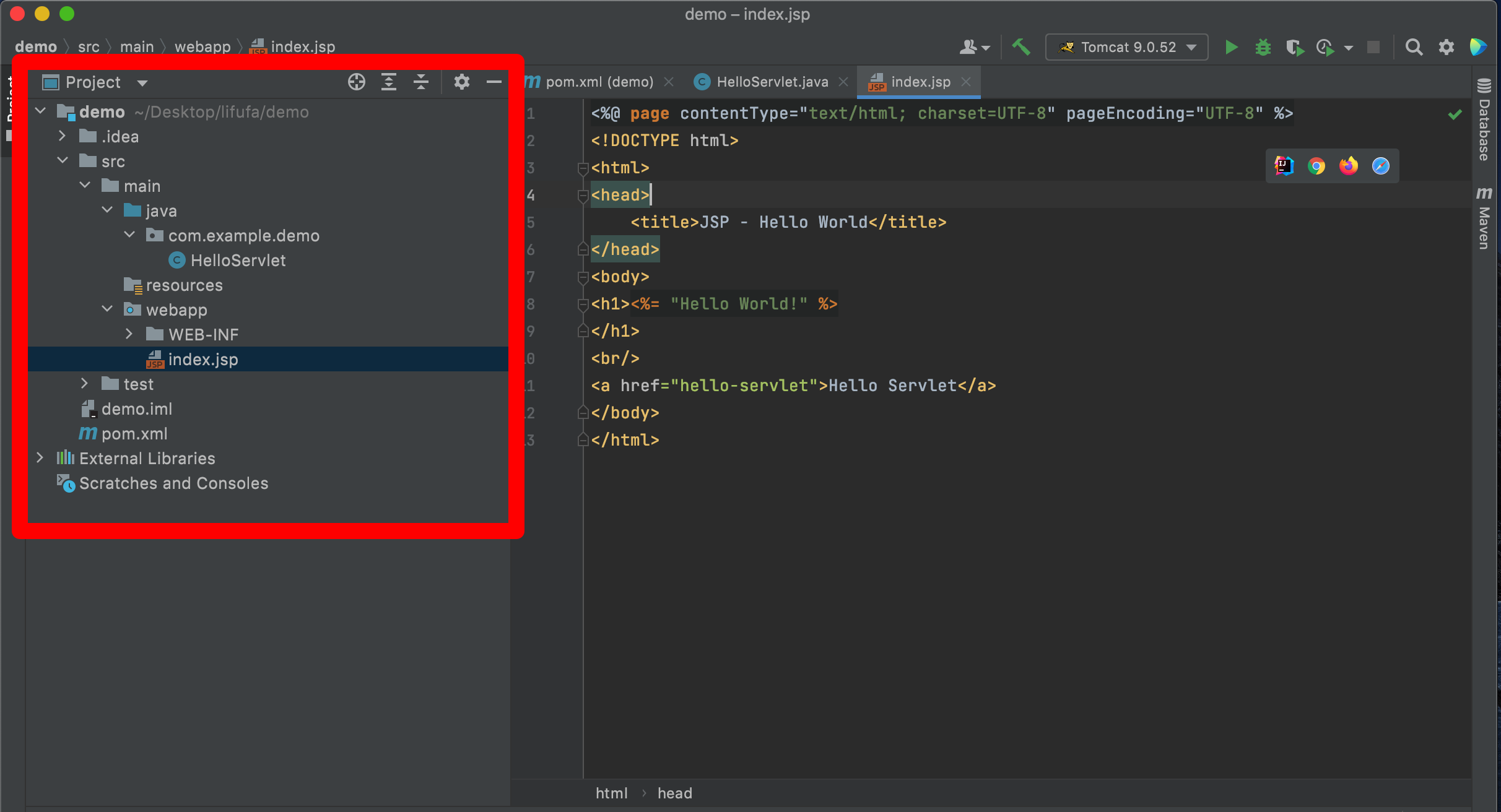
- 启动项目
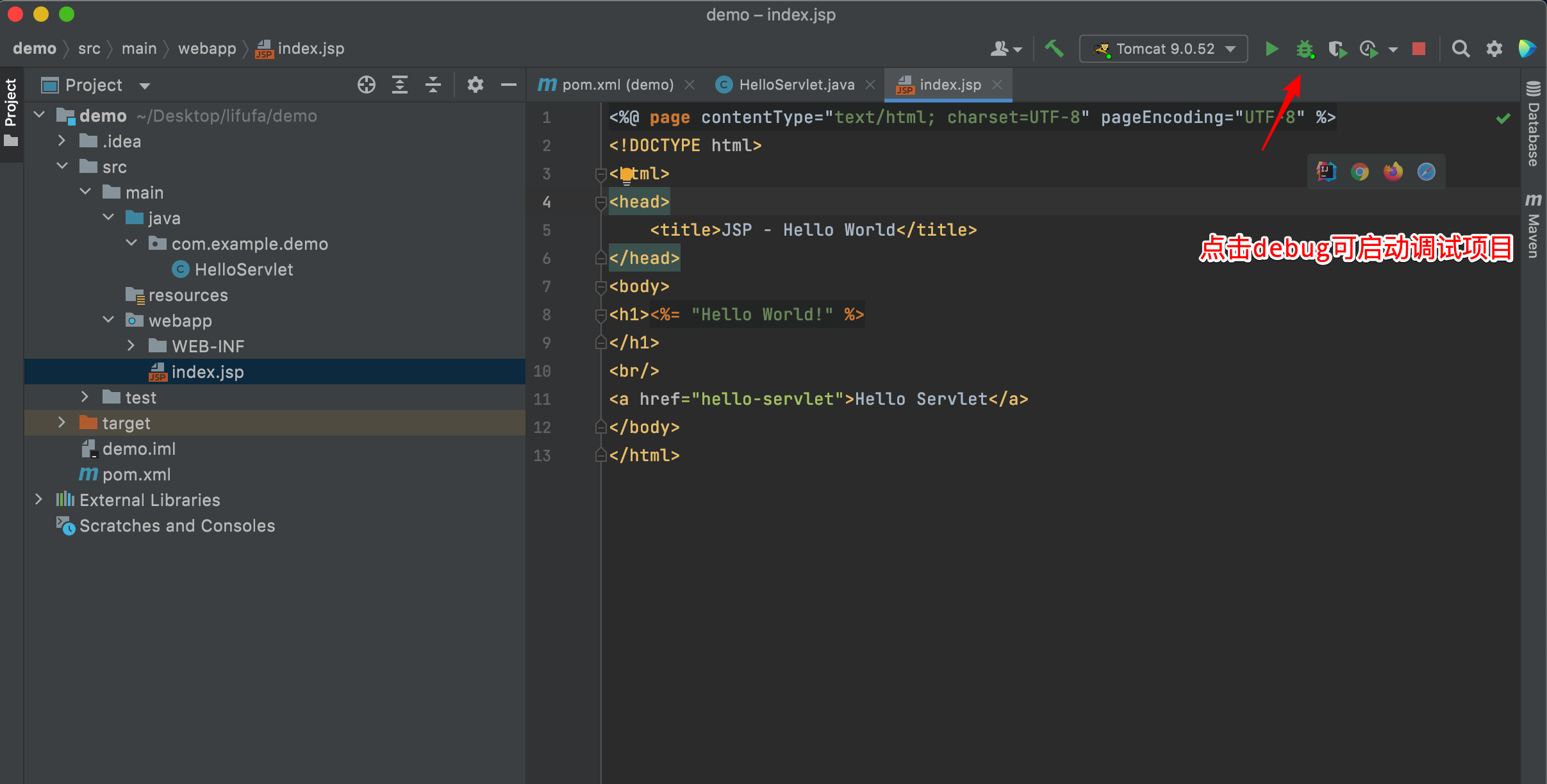
会出现如下图的界面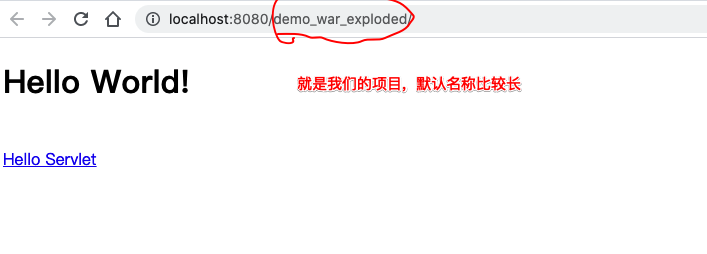
默认加载的是webapp下面的index.jsp文件。
- 项目的默认名称比较长,我们可以修改其名称,选择Edit Configuations
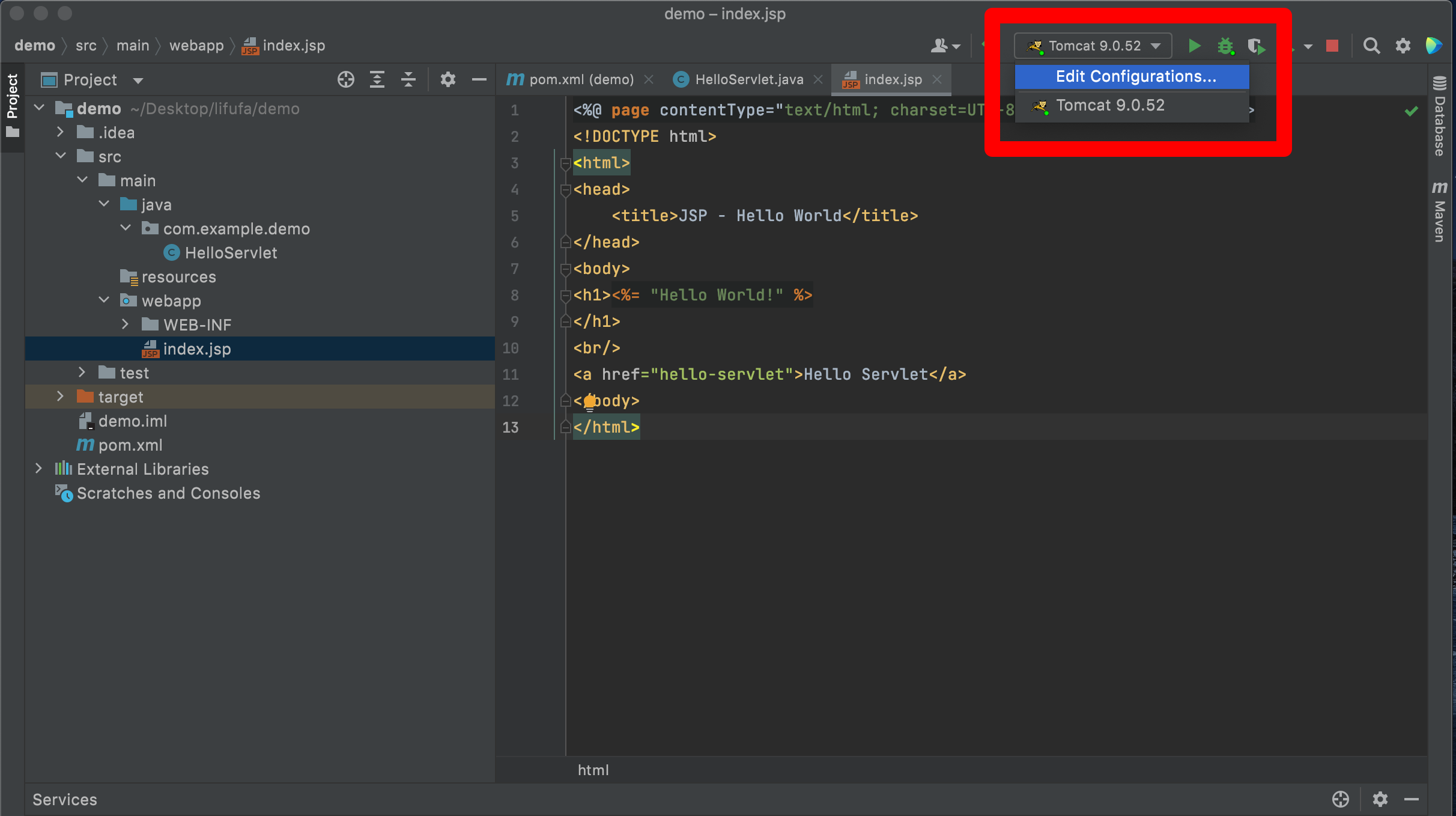
选择Deployment。
Application context: 用于标识定位一个项目的。如果窗口太小可能看不到Application context选项,右侧有滚动条,向下滚动就可以看到了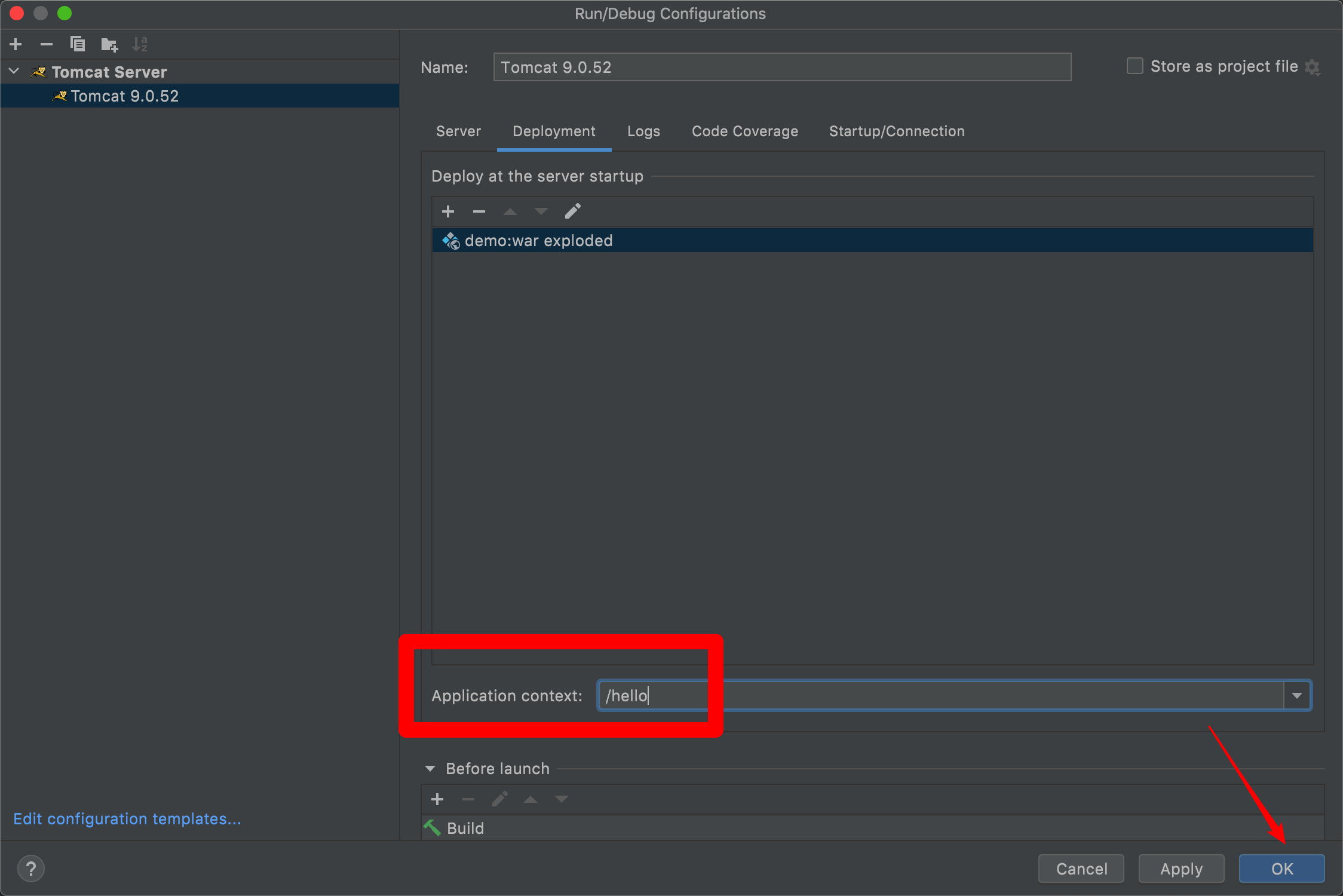
我们把Application context修改为hello,点击OK。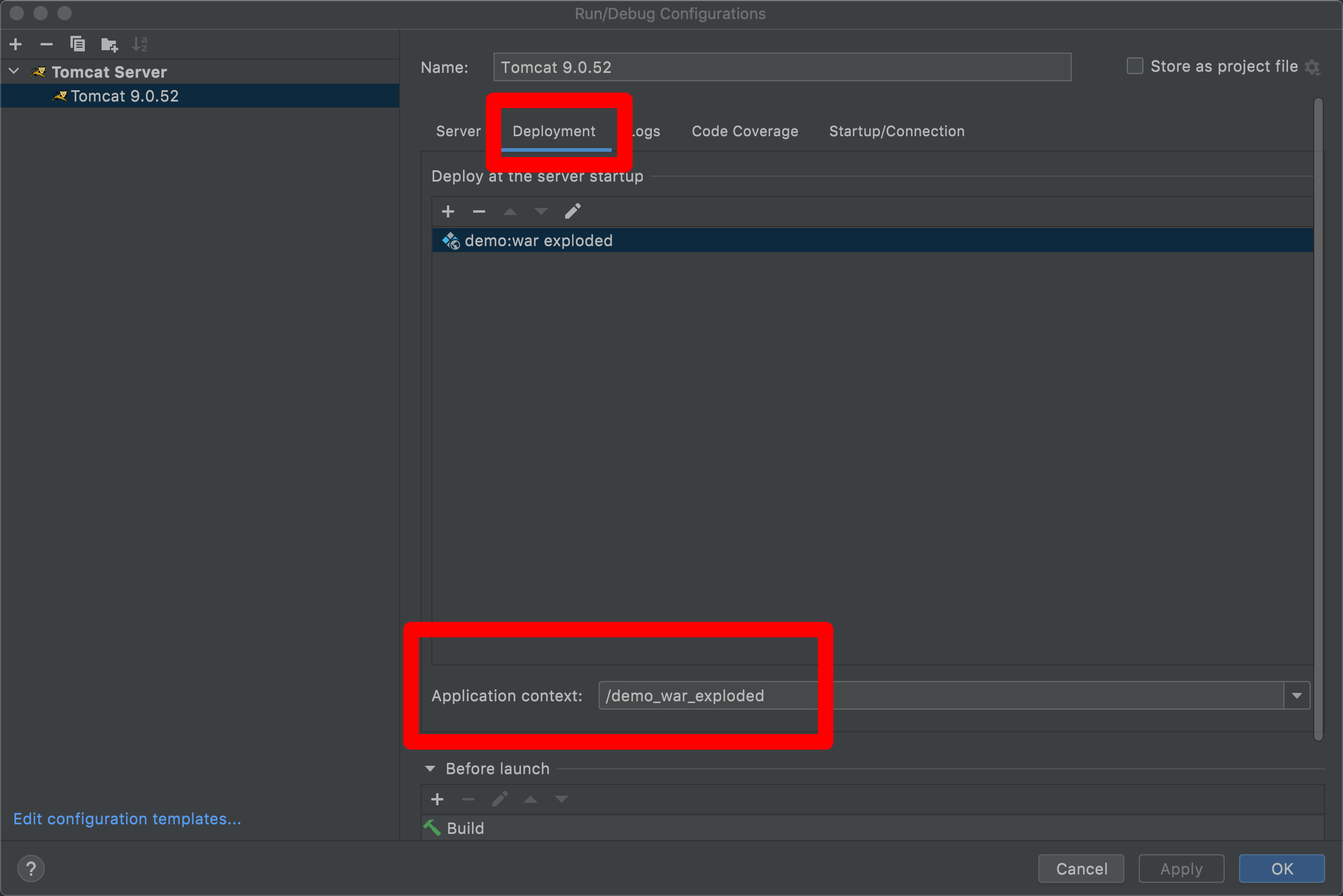
点击debug调试,重新部署。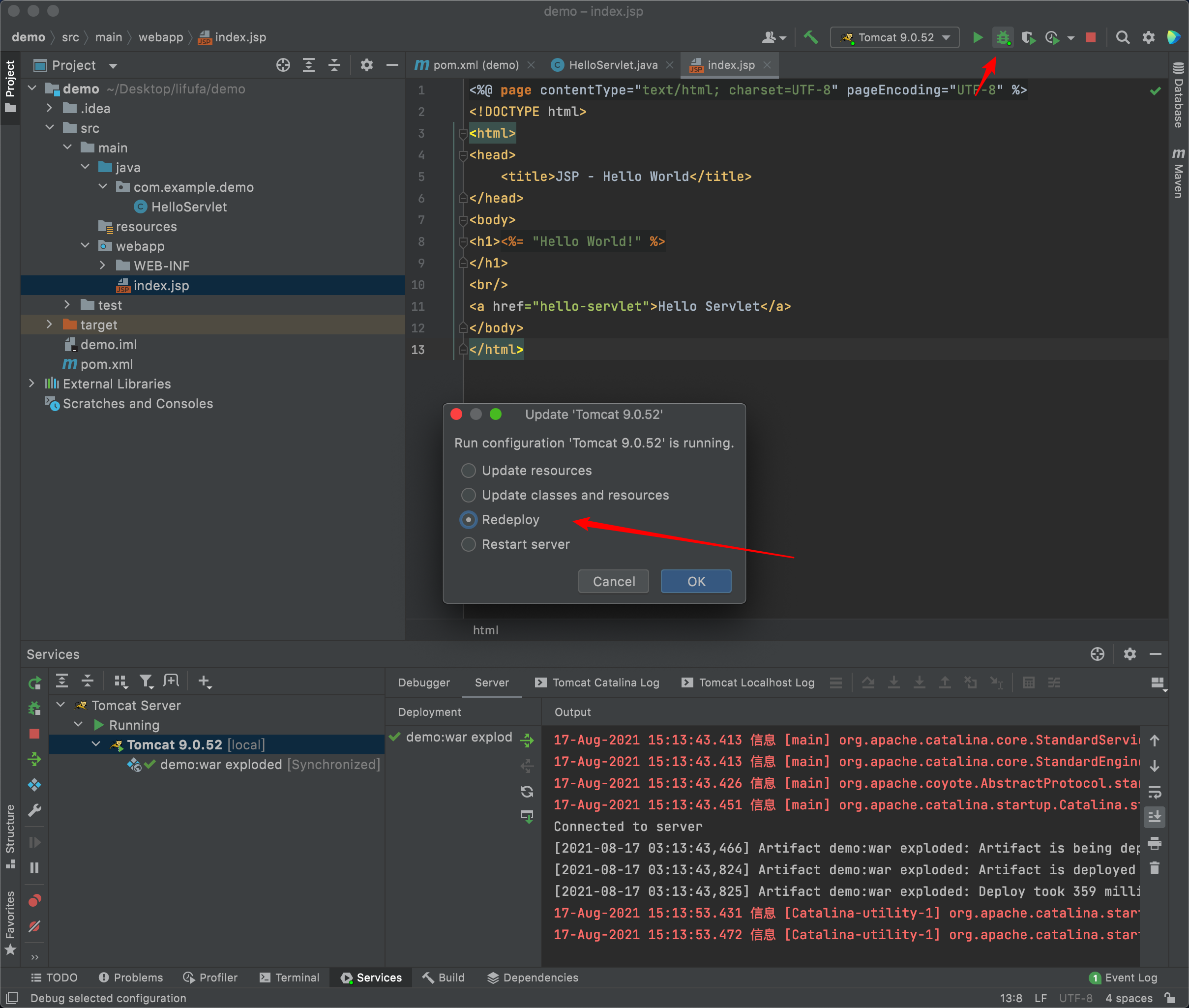
我们可以通过http://localhost:8080/hello/访问到我们的项目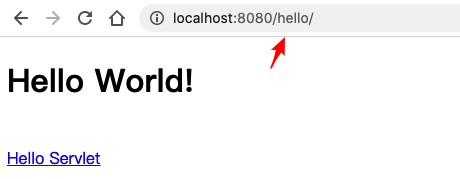
为了确定确实能访问到了,我们新建一个login.html页面进行访问。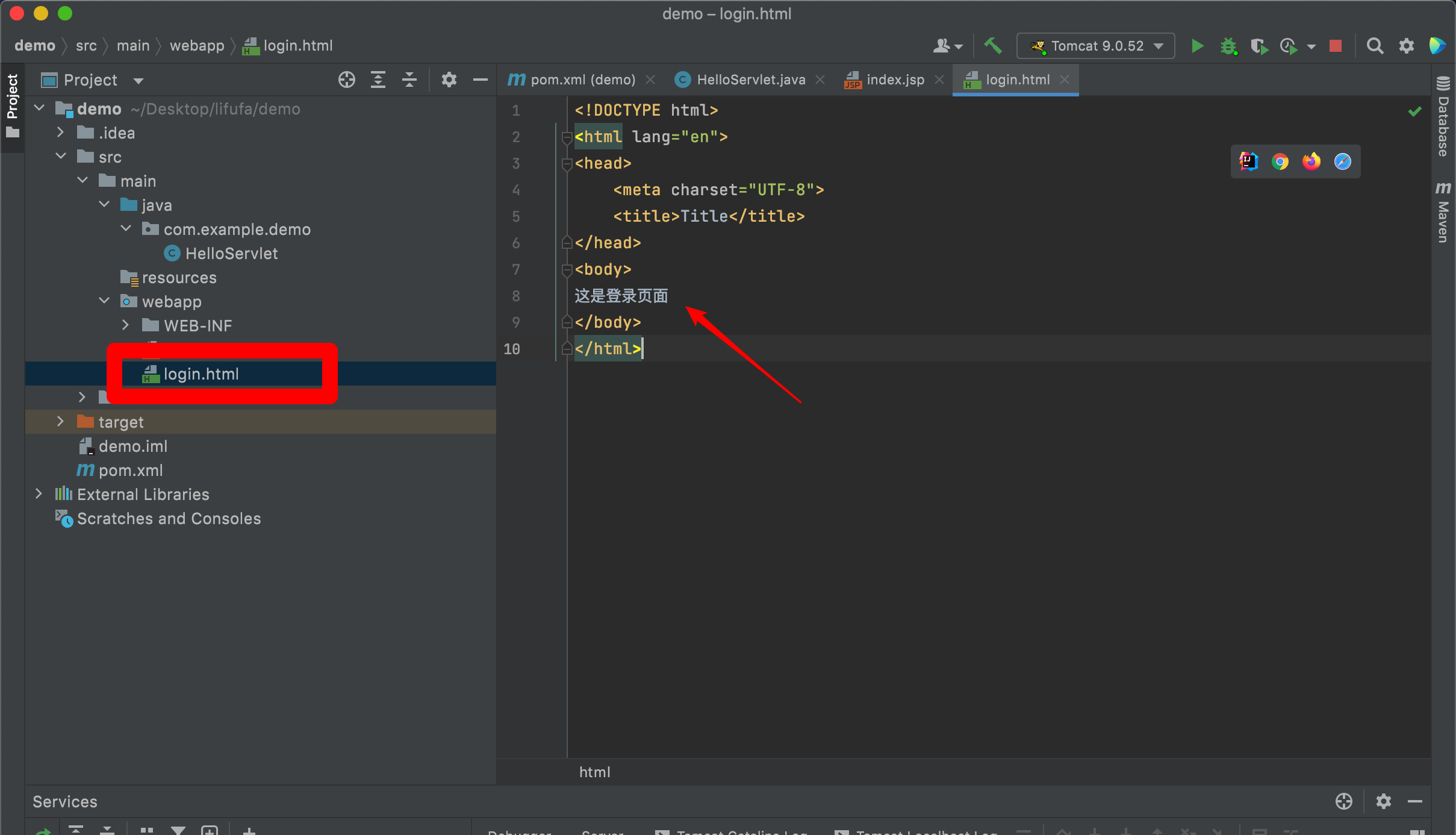
输入http://localhost:8080/hello/login.html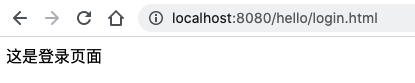
http://localhost:8080/hello/login.html
- localhost 表示哪一台服务器,这里是本机。
- 8080 服务器上的哪一个软件的端口
- hello 一个服务器软件上可以部署很多项目,要找哪一个项目
- login.html 项目下的资源

